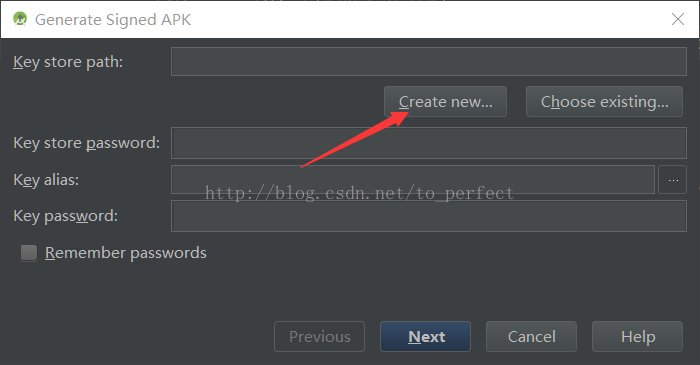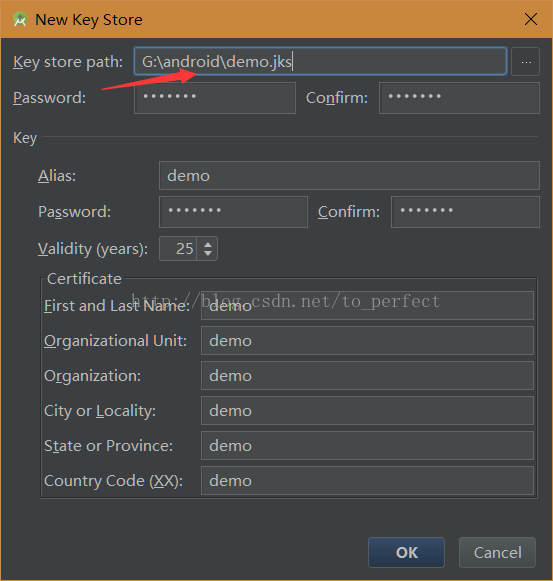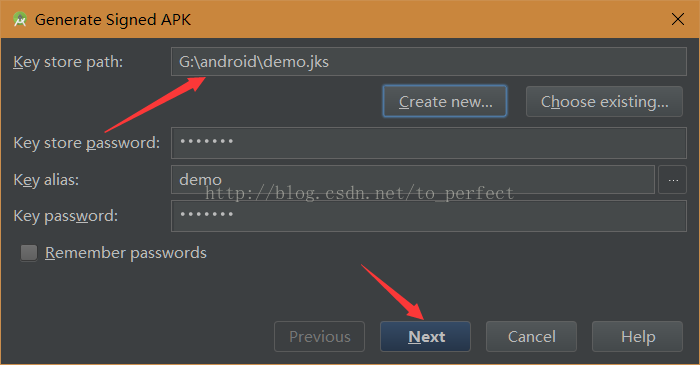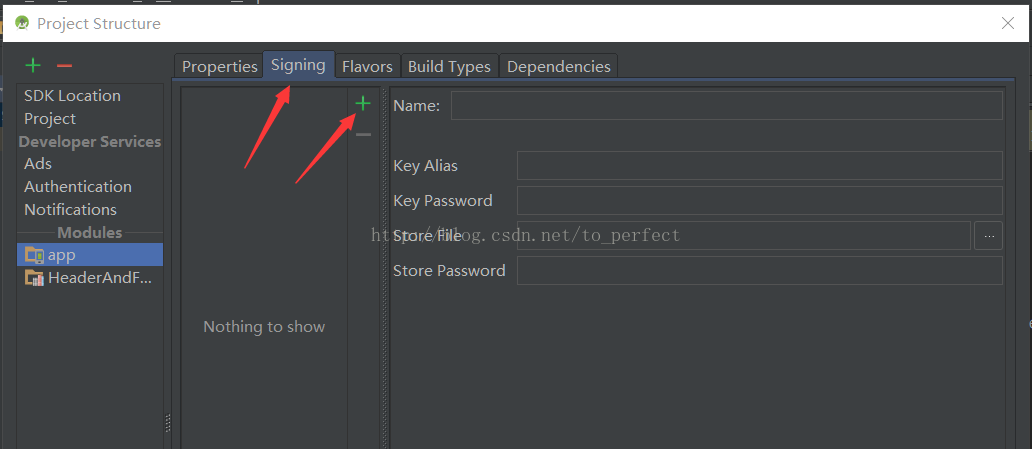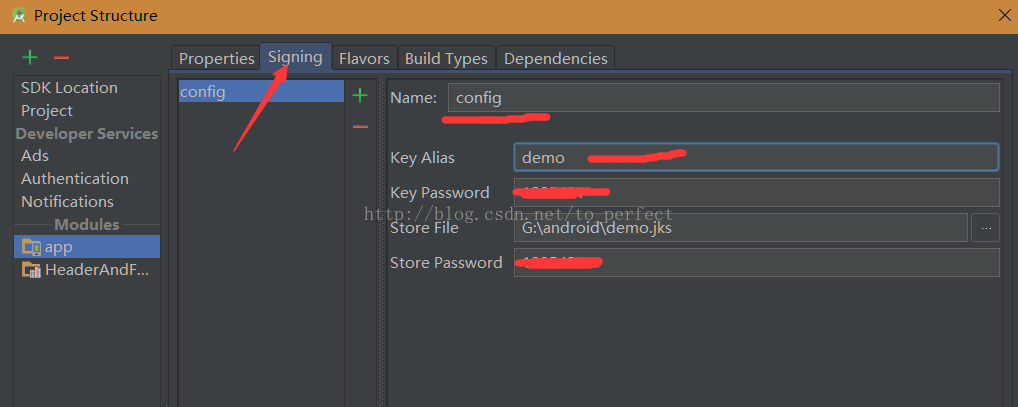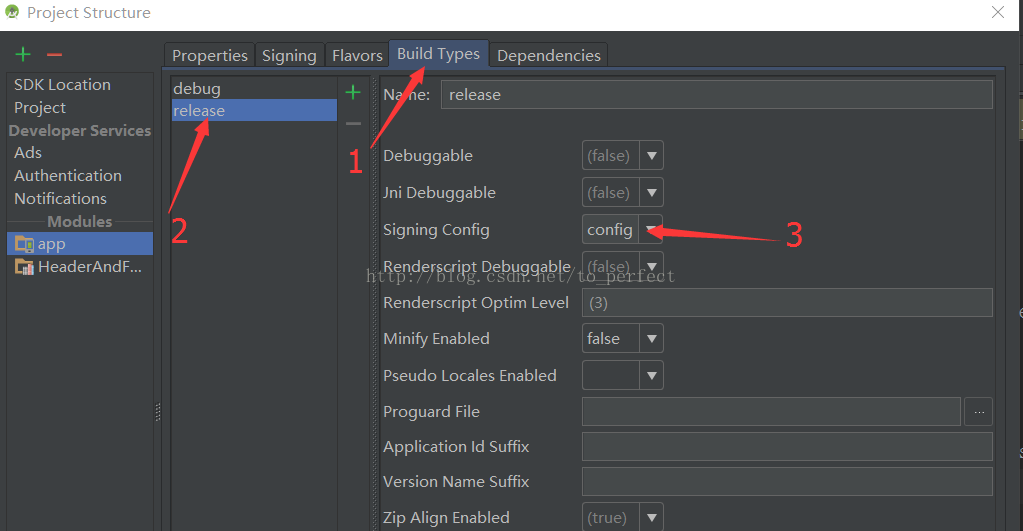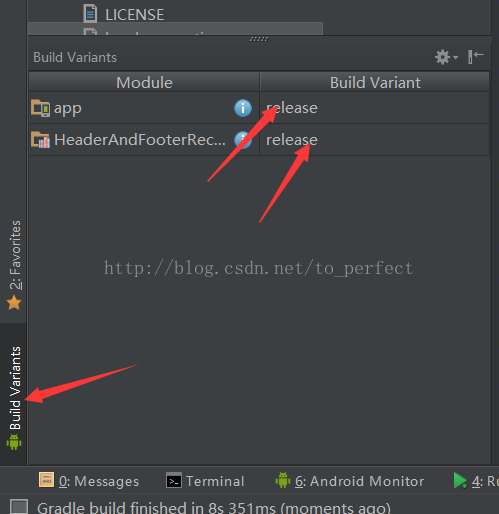教你如何使用android studio釋出release 版本(完整版)
阿新 • • 發佈:2019-02-11
想必還有人對如何在android studio (以下簡稱as)釋出release版本的app而狂刷百度吧?都是過來人,我很理解這種心情,百度到的基本是半成品,為什麼這麼說呢?百度一下,你就知道 ,好了,不廢話了,下面奉上完整的教程。
,好了,不廢話了,下面奉上完整的教程。
一、前提
釋出release 版本,首先,的需要保證當前的app沒有bug、可以正式釋出了,嘿嘿,就是這樣~~
二.、準備jks
.jks即金鑰庫,是一種包含一個或多個私鑰的二進位制檔案,只要記住,他就相當於人的指紋一樣重要就行了。切記!必須在應用的整個生命週期內使用相同的證書,以便使用者能夠以應用更新的形式安裝新版本。我們來看看如何在as中建立金鑰庫。
首先,在選單欄中,點選 Build > Generate Signed APK。出現如下對話方塊
點選create new....如果有了就直接choose 好了。
點選後會讓你建立一個金鑰庫,如下圖
對上面的圖,稍作講解
金鑰庫
Key store path:選擇建立金鑰庫的位置 + 金鑰庫名字+jks。
Password:為您的金鑰庫建立並確認一個安全的密碼。金鑰
Alias:為您的金鑰輸入一個標識名。
Password:為您的金鑰建立並確認一個安全的密碼。此密碼應當與您為金鑰庫選擇的密碼不同
Validity (years):以年為單位設定金鑰的有效時長。金鑰的有效期應至少為 25 年,以便您可以在應用的整個生命期內使用相同的金鑰簽署應用更新。預設為25
Certificate:為證書輸入一些關於您自己的資訊。此資訊不會顯示在應用中,但會作為 APK 的一部分包含在您的證書中。
一定要把兩個密碼記住、一定要把兩個密碼記住、一定要把兩個密碼記住點,重要的事情說三遍,我為了簡單,兩個密碼是一致的,但為了安全起見,最好不要一樣。填完,擊ok即可,這個時候會在相應的檔案下生成demo.jks(我的),緊接著會回到下面的介面,點選next-->finish
三、配置構建流程以自動簽署您的 APK
1.在 Project 視窗中,右鍵點選您的應用並點選 Open Module Settings。
2.在 Project Structure 視窗左面板中的 Modules 下,點選您想要簽署的模組。
3.點選 Signing 標籤,然後點選 ‘+’ 。
4.選擇您的金鑰庫檔案,為此簽署配置輸入一個名稱(隨意起一個),然後輸入所需的資訊。
如圖,找到上面建立的金鑰庫,並輸入金鑰庫的密碼,以及金鑰密碼
然後,點選 Build Types 標籤,點選 release 構建,在 Signing Config 下,選擇您剛建立的簽署配置。點選OK
現在,在您每一次使用 Android Studio 構建釋出構建時,IDE 都會使用您指定的簽署配置自動簽署 APK。
四、釋出release版本
順利走完上面的步驟,那麼離釋出release版本就差一鍵了 ,首先,修改釋出版本,在as的左下角,修改build variant為release,接著,run即可,這個時候在專案下面的app\build\outputs\apk下就可以看到release版本的apk了,good
lucky~~
,首先,修改釋出版本,在as的左下角,修改build variant為release,接著,run即可,這個時候在專案下面的app\build\outputs\apk下就可以看到release版本的apk了,good
lucky~~
在應用的預期生命週期內,您應使用相同證書籤署所有 APK。這麼做的原因有多個:
應用升級:
當系統安裝應用的更新時,它會比較新版本和現有版本中的證書。如果證書匹配,則系統允許更新。如果您使用不同的證書籤署新版本,則必須為應用分配另一個軟體包名稱 - 在此情況下,使用者將新版本作為全新應用安裝。
應用模組化:
Android 允許通過相同證書籤署的多個 APK 在同一個程序中執行(如果應用請求這樣),以便系統將它們視為單個應用。通過此方式,您可以在模組中部署您的應用,且使用者可以獨立更新每個模組。
通過許可權共享程式碼/資料:
Android 提供基於簽名的許可權執行,以便應用可以將功能展示給使用指定證書籤署的另一應用。通過使用同一個證書籤署多個 APK 並使用基於簽名的許可權檢查功能,您的應用可採用安全的方式共享程式碼和資料。注:本文參照android studio 指南傳送門,有興趣的讀者也可以直接檢視